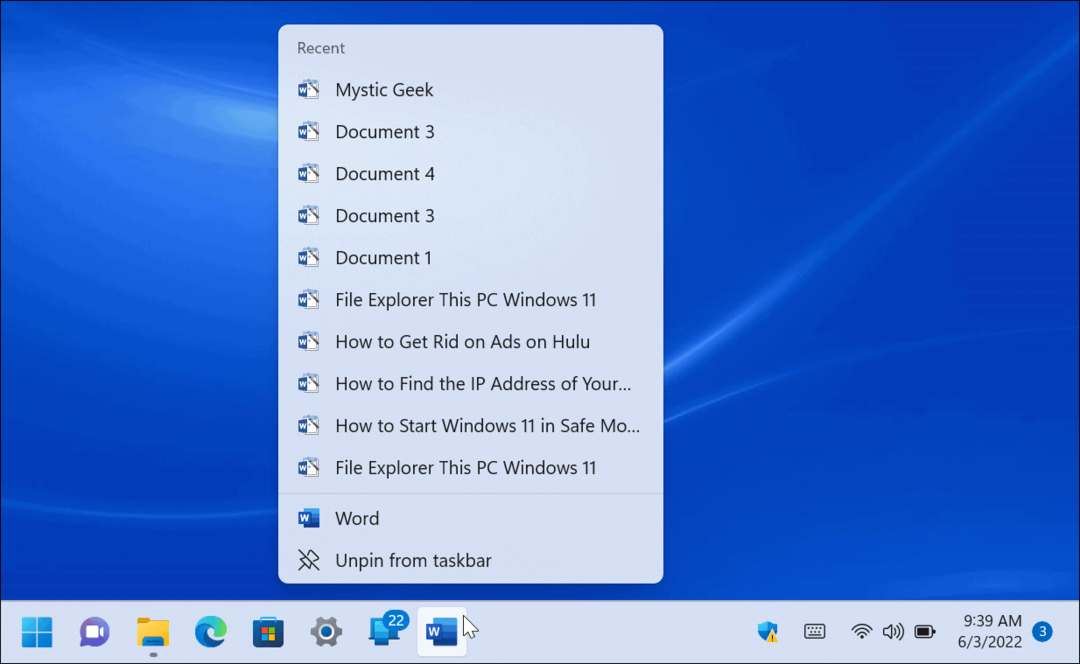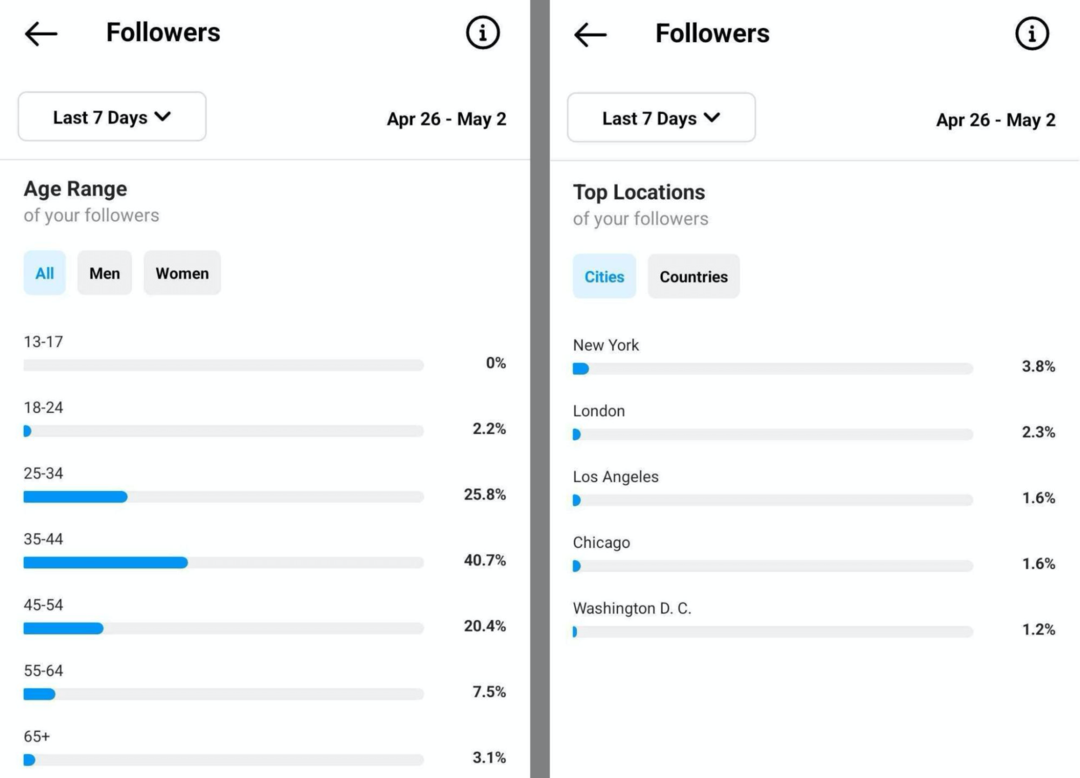Jak používat Hyper-V Quick Create v aktualizaci Windows 10 Creator's
Windows 10 Tvůrci Se Aktualizují Hyper V / / March 17, 2020
Poslední aktualizace dne

Rychlé vytvoření odstraní složitost z nastavení nového virtuálního počítače v Hyper-V. Tato funkce je slibná, ale mohla by vylepšit.
Microsoft původně představil svého průmyslového hypervisora, Hyper-V, jako doplněk k vydání systému Windows Server 2008. Tato funkce nebyla původně představována jako produkt pro uživatele klientů. V té době záviseli uživatelé, kteří chtěli vytvořit virtuální stroje na Windows Vista nebo Windows 7, na Virtual PC nebo produktech třetích stran, jako je VMWare Workstation. Vydání vydání Windows 8 Pro a Enterprise v roce 2012 zahrnovalo Hyper-V poprvé jako součást operačního systému, což uživatelům umožňuje spusťte starší nebo nekompatibilní software.
Spolu s tím vznikla složitost vytváření a konfigurace virtuálního stroje. V posledních několika letech jsem používal Oracle VirtualBox aby se rozešly virtuální počítače, protože je na všech frontách mnohem rychlejší, včetně vytváření virtuálního disku, konfigurace paměti a výběru vašeho obrázku. Další revize systému Windows 10 nazvaná
Jak nastavit nový virtuální počítač pomocí Hyper-V Quick Create
Rychlé vytvoření je k dispozici pouze prostřednictvím konzoly pro správu Hyper-V - něco, co doufám, se změní s tím, jak funkce zraje. Prozatím budete k tomu mít přístup. Klikněte na Start, zadejte: hyper-v poté stiskněte Enter a klikněte na Rychlé vytvoření ... pod Akce panel.
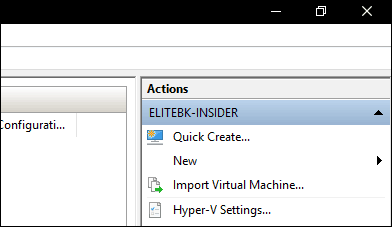
Tím se spustí nový mini applet s jednoduchou sadou možností; toto je dramatický odklon od podrobného průvodce Hyper-V. Tato nová zkušenost má určitá omezení. Okamžitě jsem na základě pokusu a chyby zjistil, že jakýkoli pokus o vytvoření virtuálního počítače v oddílu s omezeným prostorem povede k chybě. Rychlé vytvoření vám nedává žádnou možnost zvolit jiný oddíl, vytvořit pevnou velikost úložiště nebo zvolit jednotku s dostatkem místa, což znamená, že se budete muset vrátit ke staré metodě.
Za ideálních podmínek je nové rozhraní osvěžující. Vše, co musíte udělat, je dát vašemu VM jméno, vybrat si zdroj instalace (ISO soubor nebo VHD obrázek), vyberte existující přepínač nebo ho nechte automaticky vytvořit. Vytvoření virtuálního přepínače bylo vždy jedním z mých bodů bolesti; Rychlé vytvoření odstraní potíže s nastavením a sdílení vašeho internetového připojení tím, že to uděláte za vás.
Až budete připraveni, klikněte na Vytvořte virtuální počítač a Hyper-V automaticky spustí virtuální počítač.
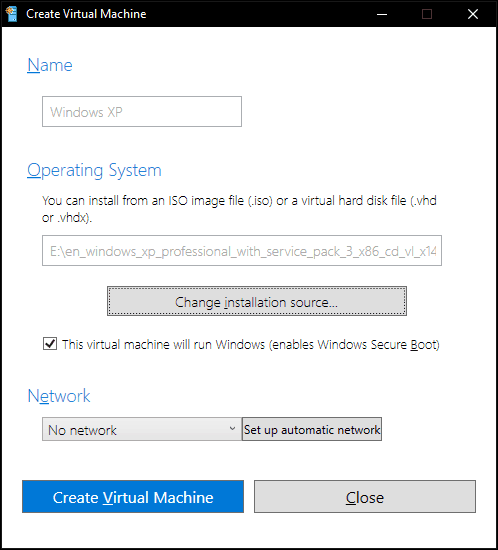
Klikněte na Připojit.
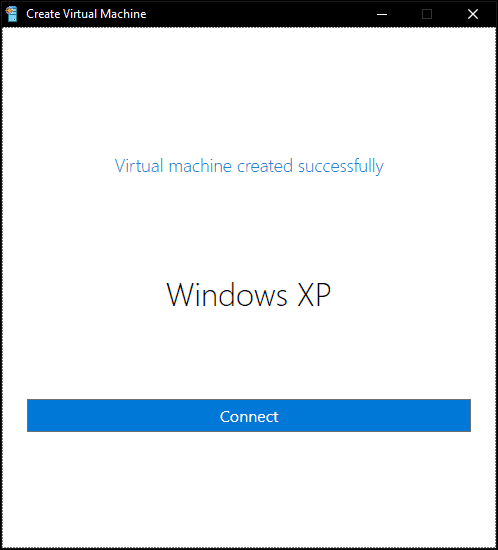
Klikněte na Start Chcete-li načíst virtuální stroj, proveďte instalaci.
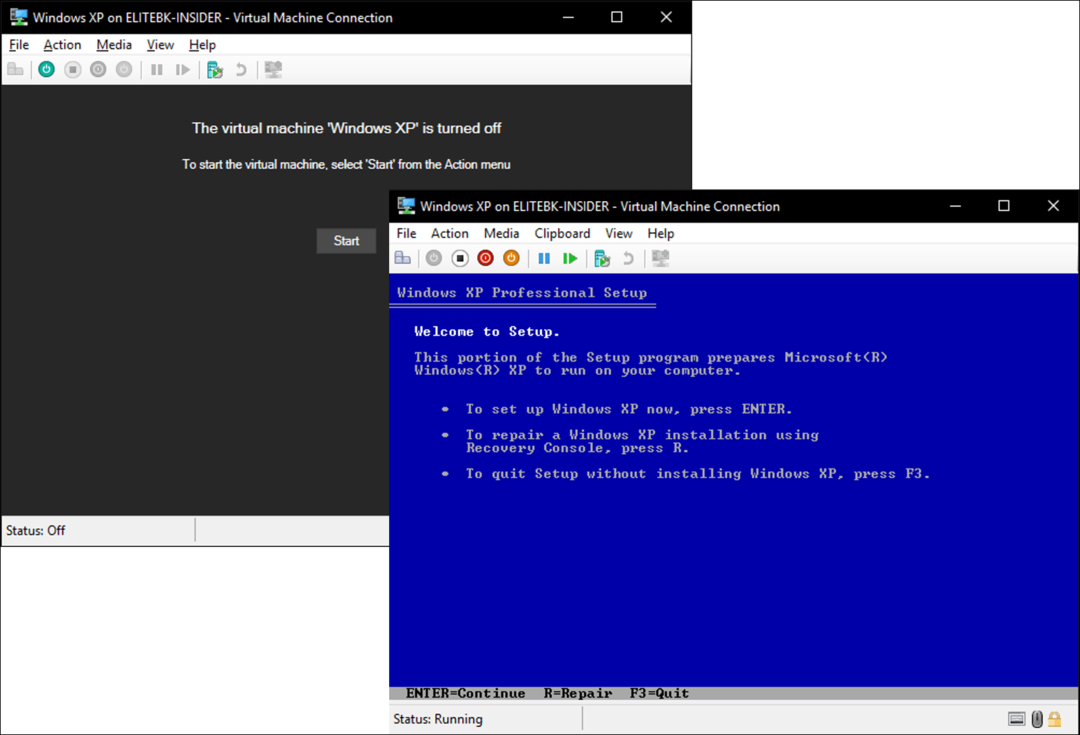
Další úpravy disku a paměti můžete provést pomocí rozhraní Nastavení Hyper-V. Musím přiznat, že Quick Create byl trochu buggy a nedokázal vytvořit virtuální stroj i virtuální přepínač. Toto je však beta kód a my jsme docela daleko od finálního vydání Creators Update v březnu. Je to vítaný doplněk, ale já osobně bych rád viděl jednoduchost plus možnosti, možná boční panel kde mohu provádět za běhu úpravy paměti, umístění VHD, aniž bych se musel uchýlit ke starým rozhraní.
Rychlé vytvoření zůstává exkluzivní prémiovou firmou; uživatelé se systémem Windows 10 Home se budou stále muset spokojit s vynikajícími VirtualBox nebo Hráč VMWare.